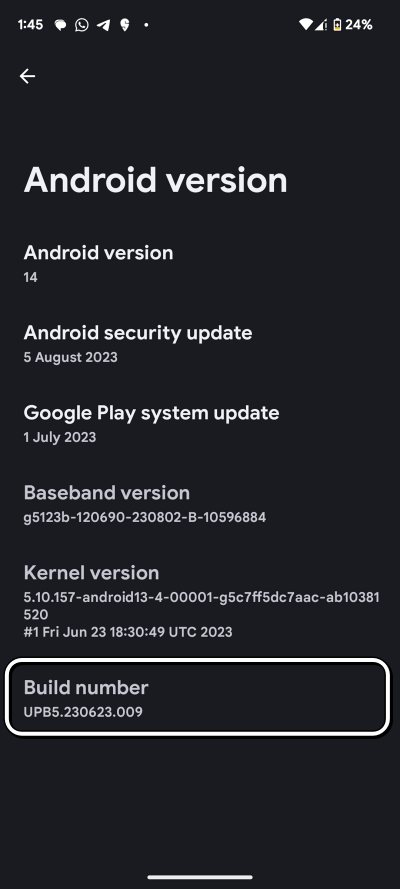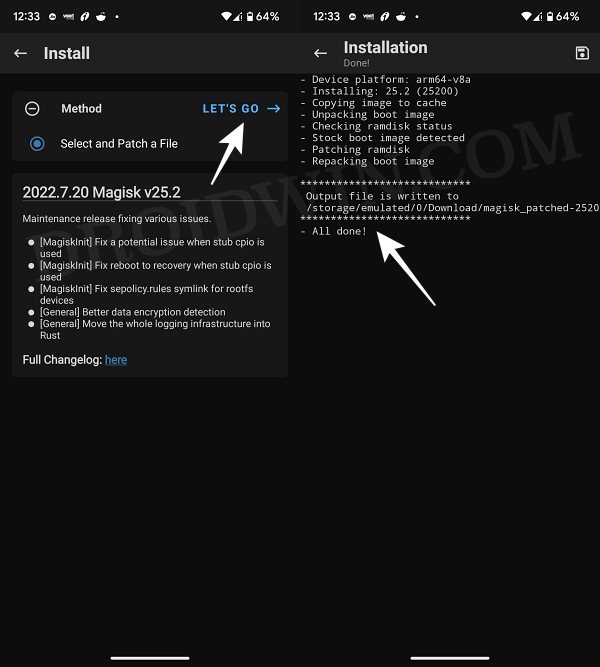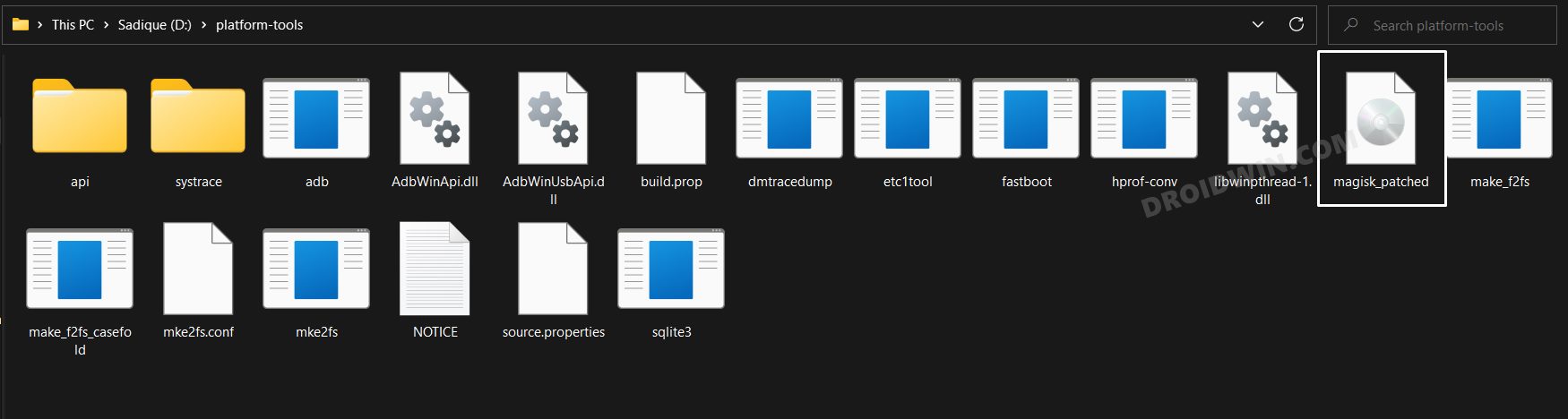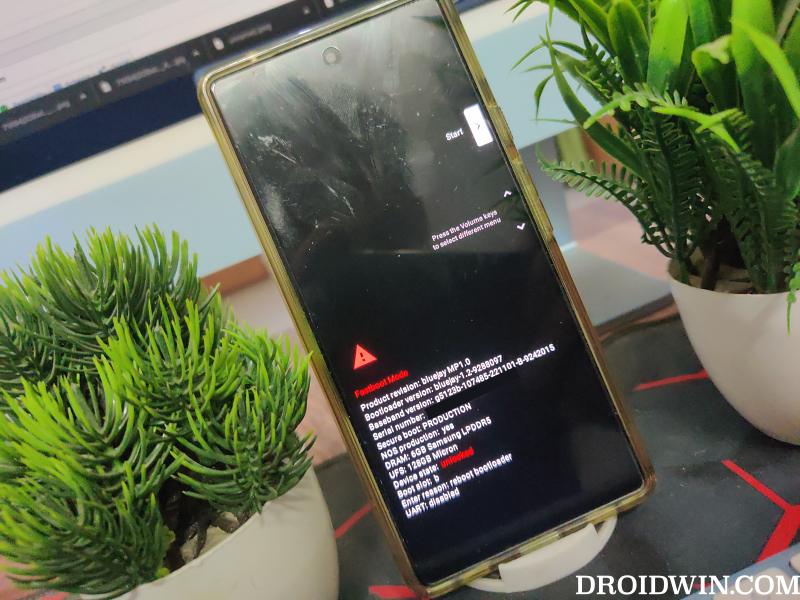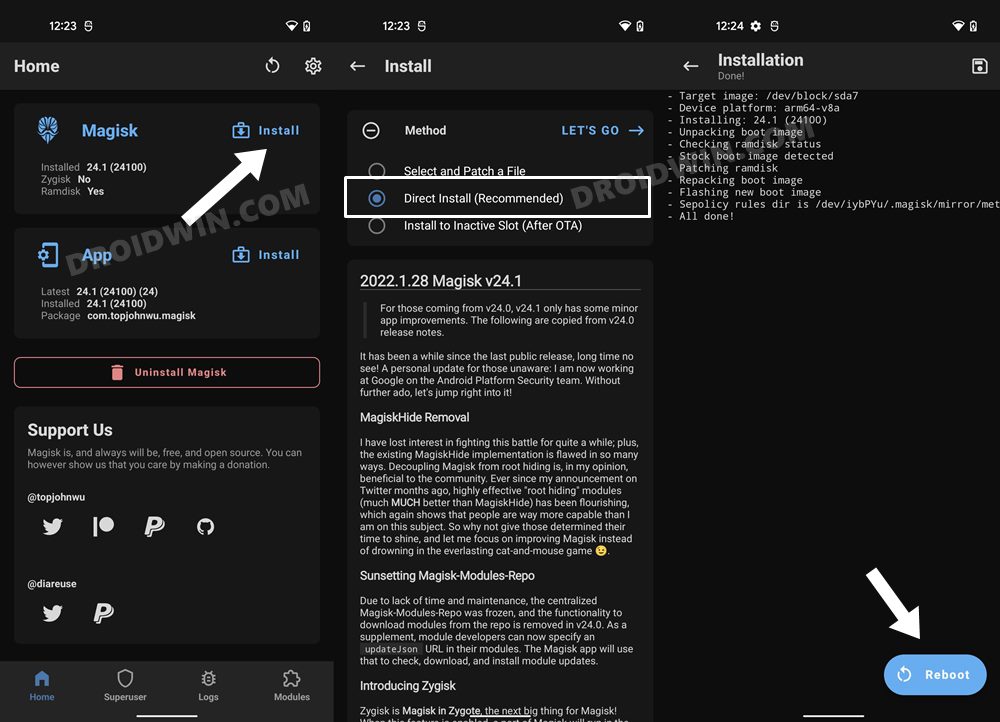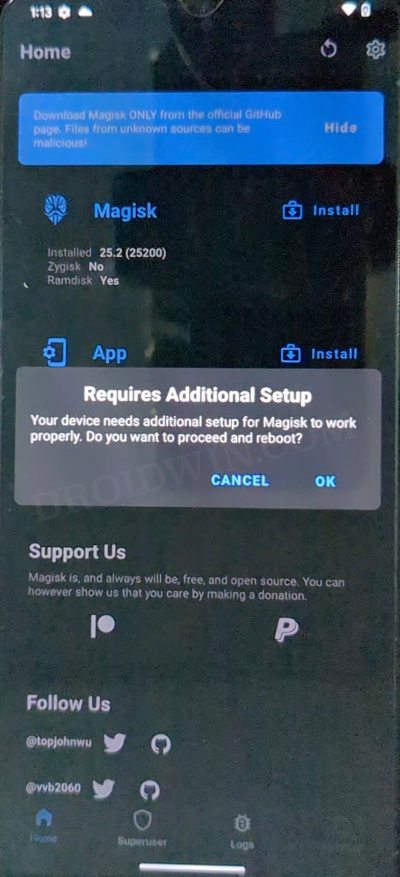Как получить root права на Android 15 через исправленный Magisk Init_Boot/Boot.img
В этом руководстве мы покажем вам, как получить root права на вашем устройстве под управлением Android 15 через Magisk Patched Init_boot или файл boot.img. Гигант Кремниевой долины недавно выпустил пятнадцатую версию ОС. И вместе с тем, есть множество интригующих функций, которых стоит ожидать. Некоторые из примечательных из них включают в себя такие, как личное пространство, время восстановления уведомлений, виджеты экрана блокировки, процент работоспособности батареи, архив приложений и меню быстрых настроек Bluetooth.
Точно так же, если мы обратим наше внимание на разработку по индивидуальному заказу, то для энтузиастов технологий также появится множество вкусностей. Однако само собой разумеется, что возможность получить административные привилегии путем рутирования своего устройства Android 15 через Magisk с помощью исправленной загрузки Magisk/init_boot всегда была на первом месте в очереди приоритетов для масс. Итак, в этом руководстве мы познакомим вас с шагами, с помощью которых вы можете легко выполнить эту работу. Следуйте дальше.
Преимущества и риски рутирования Android 15
Как только вы получите root права на свое устройство, вы сможете установить множество модов. К ним относятся, среди прочего, такие модули Fox Magisk, темы Substratum, Xposed Framework через LSPosed и Viper4Android. Аналогичным образом вы также можете прошить собственное ядро и реализовать желаемый профиль ЦП. Однако такие изменения также сопряжены с некоторыми рисками.
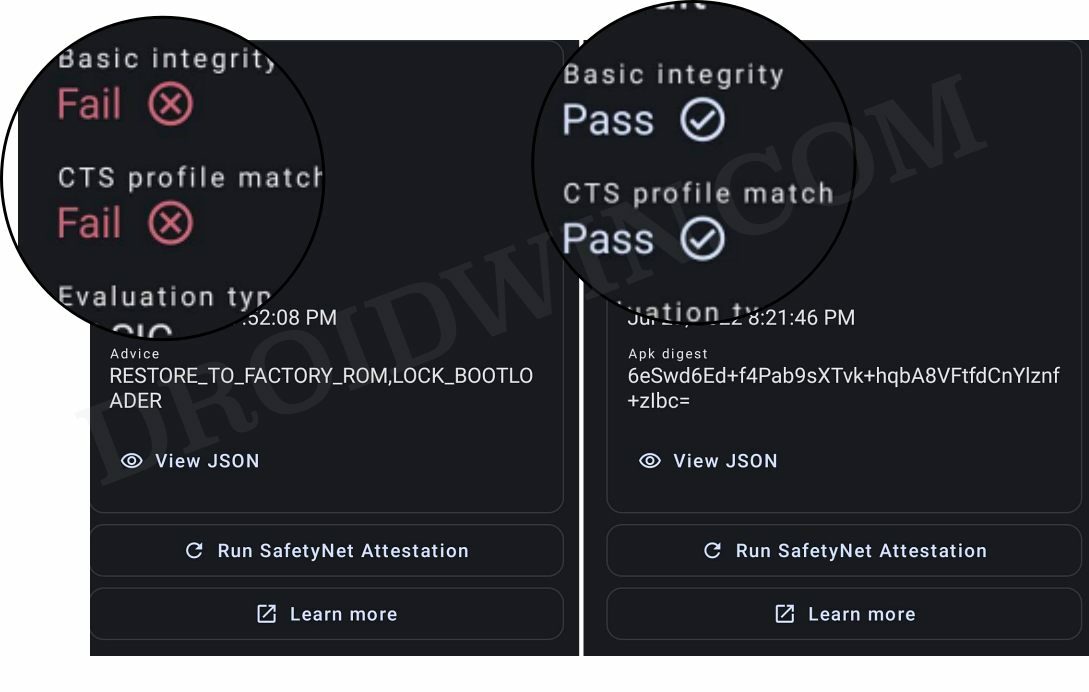
Программы для Windows, мобильные приложения, игры - ВСЁ БЕСПЛАТНО, в нашем закрытом телеграмм канале - Подписывайтесь:)
Для рутирования требуется разблокировать загрузчик — это сотрет все данные, а также может аннулировать гарантию. Аналогичным образом будет активирована SafetyNet (ИСПРАВЛЕНО) и произойдет сбой Play Integrity (ИСПРАВЛЕНО), что приведет к невозможности использования банковских приложений (ИСПРАВЛЕНО). Итак, если все в порядке, давайте начнем с выполнения действий по рутированию вашего устройства Android 15 через Magisk.
Как получить root права на Android 15 через исправленную загрузку Magisk/Init_Boot
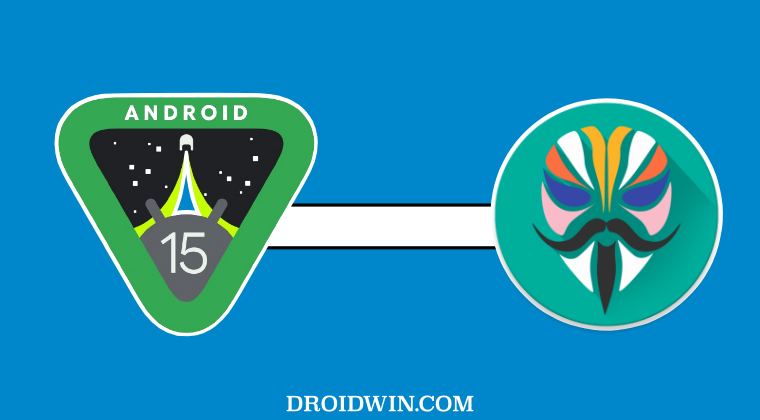
Инструкции ниже перечислены в отдельных разделах для простоты понимания. Обязательно следуйте точно такой же последовательности, как указано (перед началом настоятельно рекомендуется просмотреть раздел часто задаваемых вопросов 1). Droidwin и его участники не несут ответственности в случае термоядерной войны, если вас не разбудил будильник или если что-то случится с вашим устройством и данными, выполнив следующие действия.
ШАГ 1. Установите Android SDK

Прежде всего, вам необходимо установить Android SDK Platform Tools на свой компьютер. Это официальный двоичный файл ADB и Fastboot, предоставленный Google, и единственный рекомендуемый. Поэтому скачайте его, а затем извлеките в любое удобное место на вашем компьютере. При этом вы получите папку Platform-tools, которая будет использоваться в этом руководстве.
ШАГ 2. Включите отладку по USB и разблокировку OEM
Далее вам также необходимо будет включить на вашем устройстве отладку по USB и разблокировку OEM. Первый сделает ваше устройство узнаваемым на ПК в режиме ADB. Это позволит вам загрузить ваше устройство в режиме быстрой загрузки. С другой стороны, OEM-разблокировка необходима для выполнения процесса разблокировки загрузчика.
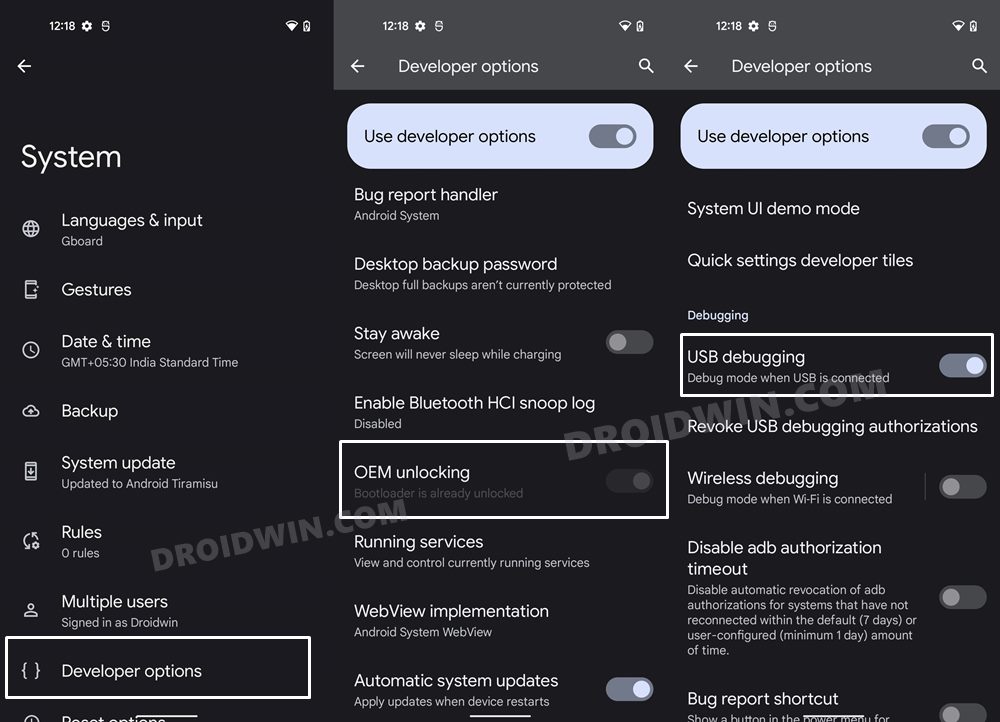
Итак, перейдите в «Настройки» > «О телефоне» > нажмите «Номер сборки» 7 раз > вернитесь в «Настройки» > «Система» > «Дополнительно» > «Параметры разработчика» > «Включить отладку по USB и разблокировку OEM».
ШАГ 3. Разблокируйте загрузчик
Далее вам также придется разблокировать загрузчик устройства. Имейте в виду, что это приведет к удалению всех данных с вашего устройства, а также может привести к аннулированию гарантии. Итак, если все в порядке, обратитесь к нашему подробному руководству «Как разблокировать загрузчик на любом устройстве Android».
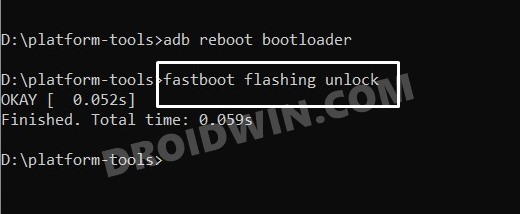
ШАГ 4: Извлеките стандартную загрузку/Init_Boot
Если ваше устройство поставляется с Android 12 или более ранней версией из коробки, вам придется использовать boot.img, патч и прошить его через Magisk. С другой стороны, если устройство поставляется с Android 13 или более поздней версии, вам следует использовать init_boot.img (оба эти метода описаны в этом руководстве).
- Для начала скачайте стоковую прошивку (заводской образ) для вашего устройства.
- Обязательно загрузите ту же версию, которая в данный момент установлена на вашем устройстве. Чтобы проверить то же самое, перейдите в «Настройки» > «О телефоне» > «Номер сборки».

- После загрузки извлеките его в любое удобное место на вашем компьютере.
- Для устройств Pixel вы можете просто извлечь прошивку через WinZIP/WinRAR и получить boot.img/init_boot из папки Images.


- Аналогично, для Xiaomi загрузите ПЗУ Fastboot и извлеките TGZ, а затем папки TAR, чтобы перейти в папку Images, из которой вы можете получить файл boot/init_boot.
- Однако у других OEM-производителей дела обстоят немного иначе. Поэтому обратитесь к руководствам для вашего устройства, чтобы извлечь стандартный файл boot/init_boot для вашего устройства по ссылкам ниже:
- После извлечения прошивки скопируйте файл boot.img (если ваше устройство поставляется с Android 12 или более ранней версии) или init_boot.img (если ваше устройство поставляется с Android 13/14/15 из коробки) и перенесите его на свой устройство. (Подробнее см. в разделе Часто задаваемые вопросы 1).
ШАГ 5: Исправьте Boot/Init_boot через Magisk
ПРИМЕЧАНИЕ. Действия по исправлению boot.img или init_boot через Magisk такие же.
- Загрузите и установите последнюю версию APK-файла Magisk на свое устройство.
- Затем запустите его и нажмите кнопку «Установить» рядом с Magisk.
- После этого выберите «Выбрать и исправить файл», перейдите к стандартному файлу boot.img/init_boot.img и выберите его.


- Затем нажмите кнопку «Поехали», расположенную в правом верхнем углу.
- Файл boot.img/init_boot.img теперь будет исправлен и помещен в папку «Загрузки» на вашем устройстве.

- Вам следует перенести этот исправленный файл boot/init_boot в папку инструментов платформы на вашем компьютере. Также переименуйте его в magisk_patched. Теперь мы будем использовать этот файл для рутирования вашего устройства Android 15.

ШАГ 6: Загрузитесь в режим быстрой загрузки
- Теперь подключите ваше устройство к ПК через USB-кабель. Убедитесь, что отладка по USB включена.
- Затем перейдите в папку инструментов платформы, введите CMD в адресную строку и нажмите Enter. Это запустит командную строку.

- Введите следующую команду в окне CMD, чтобы загрузить ваше устройство в режиме Fastboot Modeadb, перезагрузите загрузчик.

- Чтобы проверить соединение Fastboot, введите приведенную ниже команду, и вы получите обратно идентификатор устройства. устройства fastboot.
ШАГ 7A: Root Android 15 с помощью Magisk Patched Boot.img
Этот шаг применим для тех устройств, которые оснащены Android 12 или более ранними версиями. (Подробнее см. в разделе Часто задаваемые вопросы 1).
Всегда рекомендуется сначала загрузить устройство через исправленный boot.img, а не прошивать его напрямую. Таким образом, вы сможете проверить, все ли работает хорошо или нет. Если все в порядке, то можно приступать к постоянному руту. Поэтому используйте команду ниже, чтобы загрузить ваше устройство через исправленный magisk boot.img и, следовательно, получить временный root.
быстрая загрузка magisk_patched.img
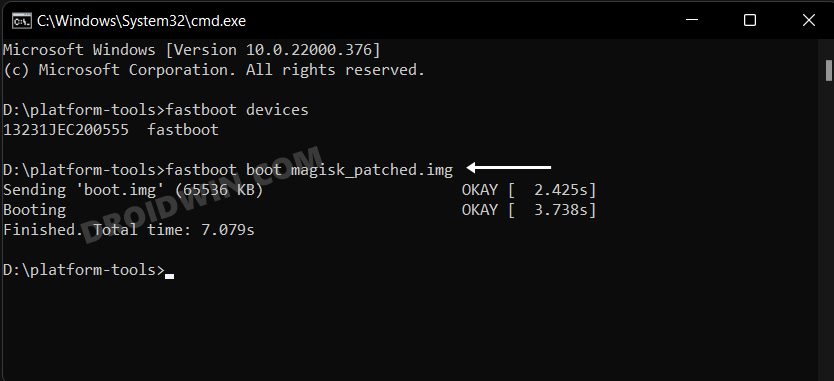
Теперь, когда ваше устройство без проблем загружается с временным корнем, давайте сделаем этот корень постоянным. Поэтому обратитесь к приведенным ниже инструкциям, чтобы попробовать.
- Запустите приложение Magisk и нажмите «Установить».
- Затем нажмите «Прямая установка (рекомендуется)» > «Поехали», расположенную в правом верхнем углу.

- Дождитесь завершения процесса и нажмите «Перезагрузить». Как только он загрузится, запустите Magisk.
- Вы можете получить приглашение «Требовать дополнительную настройку», нажмите «ОК».
- После этого ваше устройство автоматически перезагрузится в ОС.

- После этого нажмите кнопку «Перезагрузить», расположенную в правом нижнем углу.
- Вот и все, ваше устройство Android 15 теперь загрузится с рутованной ОС.
ШАГ 7B: Root Android 15 с помощью исправленного Magisk Init_Boot.img
Этот шаг применим для тех устройств, которые изначально поставлялись с Android 13 или более поздней версии. (Подробнее см. в разделе Часто задаваемые вопросы 1).
- Прежде всего убедитесь, что файл init_boot присутствует в папке инструментов платформы и переименован в magisk_patched.img.
- Затем введите следующую команду в окне CMD, чтобы прошить исправленный файл init_boot.img: fastboot flash init_boot magisk_patched.img
- Если приведенная выше команда не сработала, вам следует вручную прошить init_boot в оба слота, используя следующую команду: fastboot flash init_boot_a magisk_patched.img fastboot flash init_boot_b magisk_patched.img
- Теперь ваше устройство должно загрузиться с корневой ОС. Если этого не произойдет, вы можете сделать это вручную с помощью команды ниже: fastboot restart
Вот и все. Это были шаги по рутированию вашего устройства Android 15 через исправленный Magisk boot.img/init_boot.img. Если у вас есть какие-либо вопросы относительно вышеупомянутых шагов, сообщите нам об этом в разделе комментариев ниже. Мы свяжемся с вами с решением в ближайшее время.
Часто задаваемые вопросы 1: Рутирование через Init Boot или Boot?
Один из наиболее частых вопросов, который возникает у некоторых пользователей, заключается в том, следует ли им рутировать свое устройство Android 15 через исправленный Magisk boot.img или init_patched boot.img? Если ваше устройство поставляется с Android 13/14/15 из коробки (например, серии Pixel 8 и 7, OnePlus 11, Xiaomi 13 и т. д.), то для получения root-прав вам придется использовать файл init_boot.img.
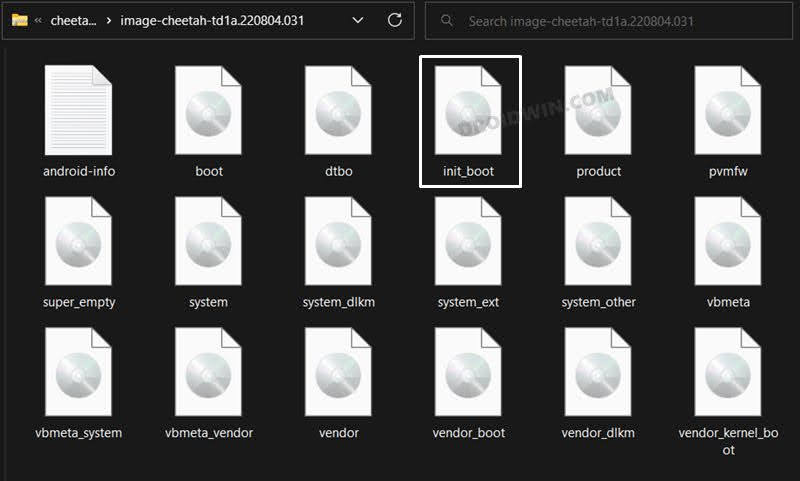
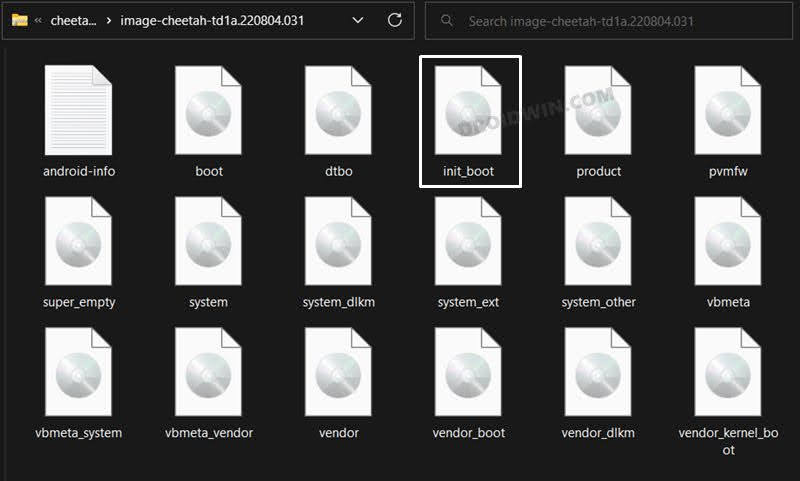
Файл init_boot.img присутствует в стандартной прошивке, и шаги по обновлению аналогичны файлу boot.img, хотя шаги по перепрошивке отличаются. Мы уже объясняли это (извлечение, исправление и перепрошивку) в приведенных выше шагах.
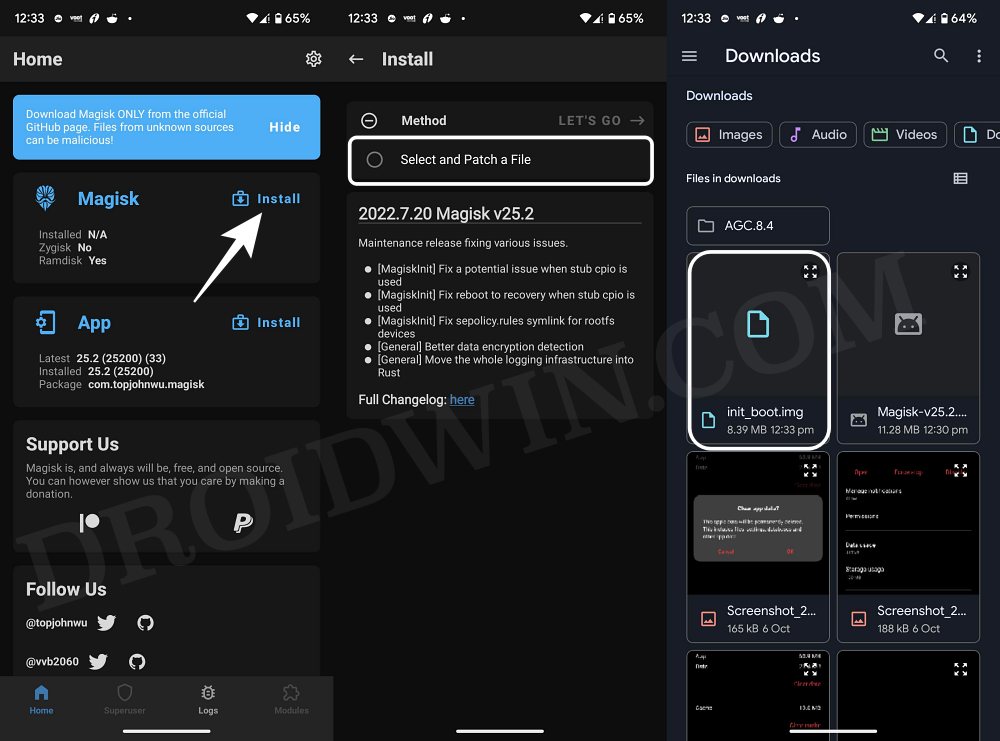
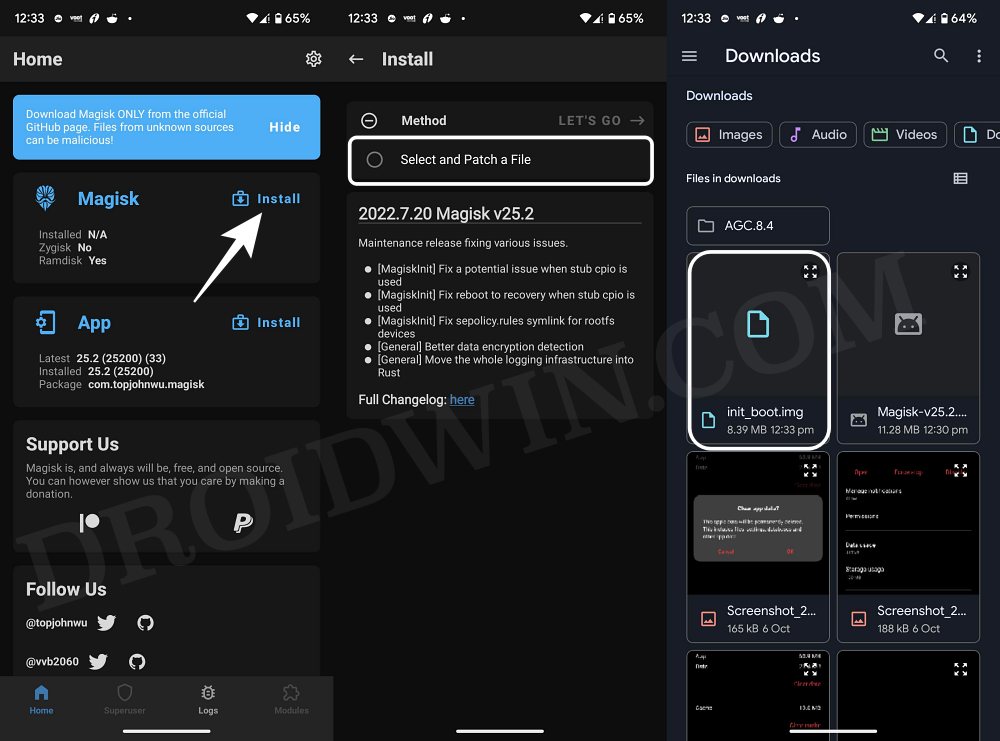
С другой стороны, если ваше устройство поставляется с Android 12 или более ранней версией из коробки и с тех пор было обновлено до Android 15 (серия Pixel 6, OnePlus 10, Poco F4), вам все равно придется использовать загрузку. img для рута. Весь процесс рутирования аналогичен тому, что мы делали раньше: извлеките boot.img, пропатчите его через Magisk и прошейте через Fastboot (все это уже описано выше в этом руководстве).
FAQ 2: Ошибка при прошивке Init_boot
Если вы получаете сообщение об ошибке, например (Прошивка не разрешена в состоянии блокировки), попробуйте прошить исправленный init_boot в режиме FastbootD, а не в режиме Fastboot/Bootloader. Команды перепрошивки такие же, как перечислены выше. Что касается загрузки FastbootD, вы можете использовать adb перезагрузка, быстрая загрузка команду, если вы хотите сделать это из ОС, или используйте команду фастбут перезагрузка фастбут если вы хотите сделать это в режиме быстрой загрузки/загрузчика (см. это руководство).
Часто задаваемые вопросы 3: Ошибка (удаленно: перепрошивка раздела невозможна)
Если вы получаете сообщение об ошибке «Не удалось» (удаленно: перепрошивка раздела не разрешена), вам придется перепрограммировать исправленный init_boot в режим FastbootD вместо Fastboot/Bootloader. Для этого используйте команду fastboot restart fastboot для непосредственной загрузки в режиме FastbootD, а затем используйте команду выше (или ниже), чтобы прошить файл.